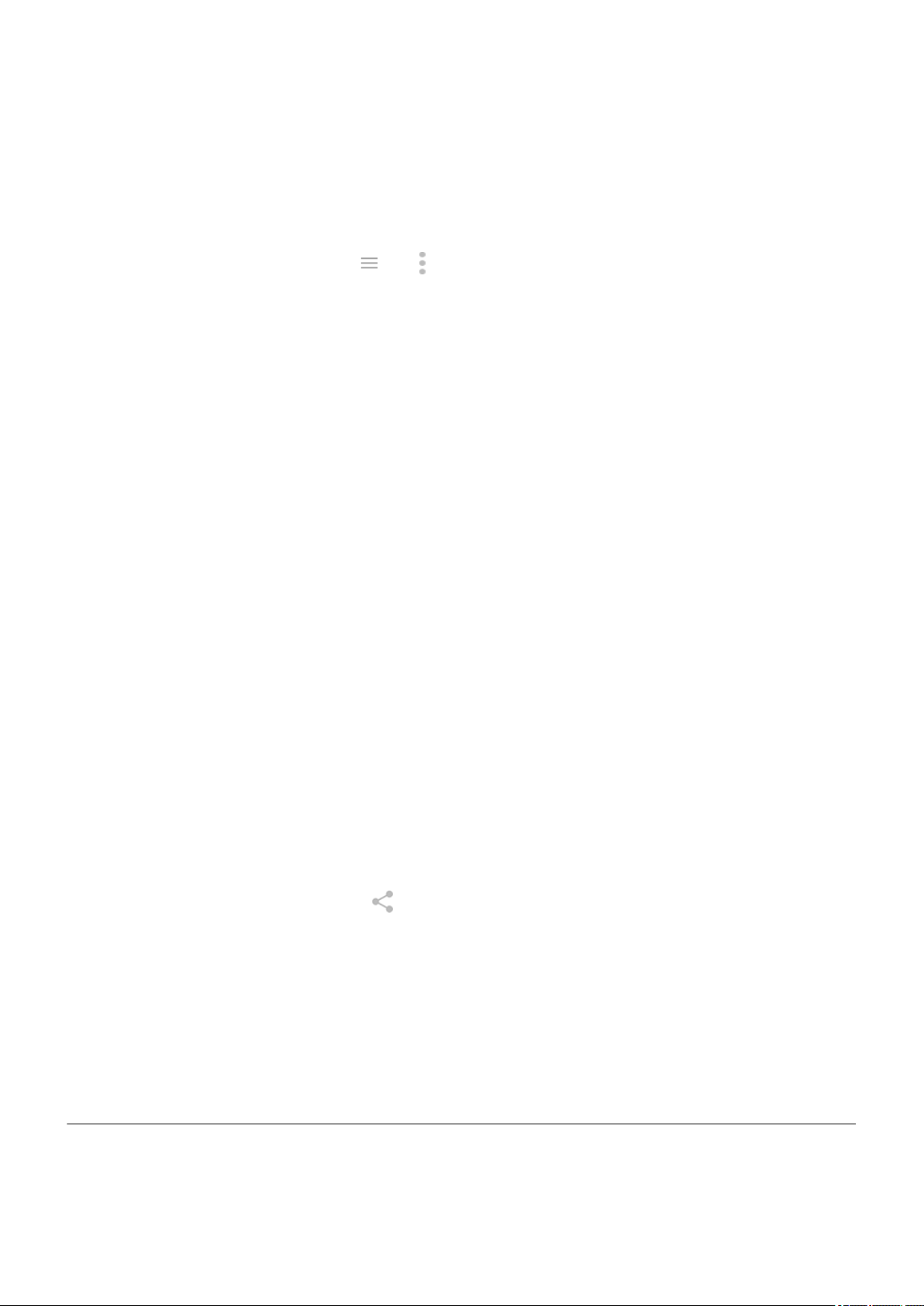-
Hoe zet ik fotos van mijn GSM over op een USB stick zonder computer Gesteld op 26-12-2023 om 18:26
Reageer op deze vraag Misbruik melden -
Bij gemiste oproep of bericht moet er een roze bolletje te zien zijn op de app telefoon of berichten.
Reageer op deze vraag Misbruik melden
Op mijn toestel verschijnt er geen bolletje ,is wel vervelend. Gesteld op 21-2-2023 om 16:04 -
photo`s en vidiio`s downloden van mijn motorola moto G8 naar mi9jn pc Gesteld op 11-1-2022 om 16:09
Reageer op deze vraag Misbruik melden -
Wat moet ik doen om met dit apparaat ook gebruik te maken op mijn computer.
Reageer op deze vraag Misbruik melden
Hoe kan ik het inschakelen als een internet verbinding Gesteld op 30-11-2021 om 09:30 -
mijn telefoon zit op slot. Hoe ontgrendel ik hem weer= Gesteld op 15-10-2021 om 00:38
Reageer op deze vraag Misbruik melden -
Mijn Motorola G8 gaat niet over als men mij belt.
Reageer op deze vraag Misbruik melden
Gesteld op 25-9-2021 om 13:00
-
Ik krijg geen meldingen meer als er berichten of mails binnen komen, hoewel in instellingen alle meldingen aanstaan.
Reageer op deze vraag Misbruik melden
Hoe kan ik dat oplossen? Gesteld op 23-8-2021 om 13:53 -
spraakinstelling uitschakelen, hoe doe ik dat.
Reageer op deze vraag Misbruik melden
(toetsenbord instelen) Gesteld op 2-6-2021 om 15:14 -
hoe kan ik een ingestelde patroon beveiliging veranderen Gesteld op 7-5-2021 om 21:42
Reageer op deze vraag Misbruik melden -
De meeste grondbeginselen om de Motorola motoG8 ontbreken. Bijv.bhet met de hand *vegen* en dan de commando’s om alles te begrijpen. Gesteld op 3-1-2021 om 08:01
Reageer op deze vraag Misbruik melden -
is er ook een gebruiksaanwijzing in het Nederlands Gesteld op 1-1-2021 om 14:00
Reageer op deze vraag Misbruik melden -
Is er ook een gebruiksaanwijzing in het Nederlands?
Reageer op deze vraag Misbruik melden
Gesteld op 1-1-2021 om 13:58-
Ze zijn ons Lage Landen met 24-25 miljoen nederlandstaligen vergeten of ze gaan er van uit dat we allemaal perfect onderlecht zijn in technisch Duits of Engels. Geantwoord op 7-4-2021 om 17:26
Waardeer dit antwoord Misbruik melden
-
-
Ze zijn ons Lage Landen met 24-25 miljoen nederlandstaligen vergeten of ze gaan er van uit dat we allemaal perfect "onderlegd" zijn in technisch Duits of Engels Geantwoord op 7-4-2021 om 17:28
Waardeer dit antwoord (3) Misbruik melden -
Bij het binnenkomen van een mail krijg ik een vervelend geluid. Is dit te stoppen. Ik heb een Motorola Moto G8 Power Black Gesteld op 11-12-2020 om 12:09
Reageer op deze vraag Misbruik melden -
als er een mail binnenkomt wordt dat aangegeven met een geluid. Zijn daar meerdere geluiden voor Gesteld op 11-12-2020 om 12:05
Reageer op deze vraag Misbruik melden-
zit ook met zo,n soort probleem alleen krijg ik helemaal geen geluid melding Geantwoord op 25-3-2021 om 11:32
Waardeer dit antwoord Misbruik melden
-
-
Ik krijg een spraak begeleiding , hoe zet ik dat uit, Gesteld op 7-10-2020 om 08:26
Reageer op deze vraag Misbruik melden-
Instellingen - toegankelijkheid - schermlezers? Geantwoord op 7-10-2020 om 12:20
Waardeer dit antwoord (7) Misbruik melden
-
-
Ik wil foto,s overzetten naar mijn PC maar dat lukt niet.Zie het toestel wel staan maar de map is leeg.
Reageer op deze vraag Misbruik melden
Wat te doen? Gesteld op 30-9-2020 om 10:38 -
Graag handleiding in het Nederlands aub Motorola G8 power Gesteld op 3-9-2020 om 11:13
Reageer op deze vraag Misbruik melden -
waar kan ik de motorola g8 power openmaken? zodat ik de simkaart erin kan zetten
Reageer op deze vraag Misbruik melden
Gesteld op 20-8-2020 om 18:01
-
Ik ben op zoek naar de Nederlandstalige handleiding van MOTOROLA G8 POWER aub Gesteld op 12-8-2020 om 12:30
Reageer op deze vraag Misbruik melden -
Ik wil, net als bij mijn vorige motorola, meerdere apps samenvoegen in een map op het startscherm.
Reageer op deze vraag Misbruik melden
Maar het lukt mij niet om meer dan twee apps samen te voegen.
Als ik een derde app naar de map sleep lijkt de map ruimte te maken maar als ik de app dan loslaat wordt die niet in de map opgeslagen en blijven er twee staan.
Iemend een idee waaraan dat kan liggen? Instellingen? Heb al van alles geprobeerd. Gesteld op 10-8-2020 om 09:55-
Als u een appmap wilt maken, raakt u een app-pictogram op het startscherm aan en houd u het vast. Daarna sleept u het pictogram naar een andere app om de apps te groeperen en laat u het pictogram los wanneer er een cirkel om de apps verschijnt: Vervolgens kunt u: Meer apps toevoegen.
Waardeer dit antwoord Misbruik melden
De bovengenoemde instructies zelf toegepast en werkt perfect. Geantwoord op 11-5-2021 om 09:56
-
-
Heeft deze smartphone een 3,5 jack-aansluiting voor koptelefoon ?
Reageer op deze vraag Misbruik melden
Gesteld op 3-8-2020 om 20:47 -
ik heb een nieuwe Motorola G8 gekocht die wil maar niet koppelen met mijn honor Watch 210 Gesteld op 28-7-2020 om 17:23
Reageer op deze vraag Misbruik melden -
Hoe kom ik aan een Nederlandse handleiding voor een Motorola Moto G8 Power 64GB ? Gesteld op 21-6-2020 om 22:20
Reageer op deze vraag Misbruik melden-
Klik op deze LINK Geantwoord op 10-8-2020 om 09:50
Waardeer dit antwoord (24) Misbruik melden
-